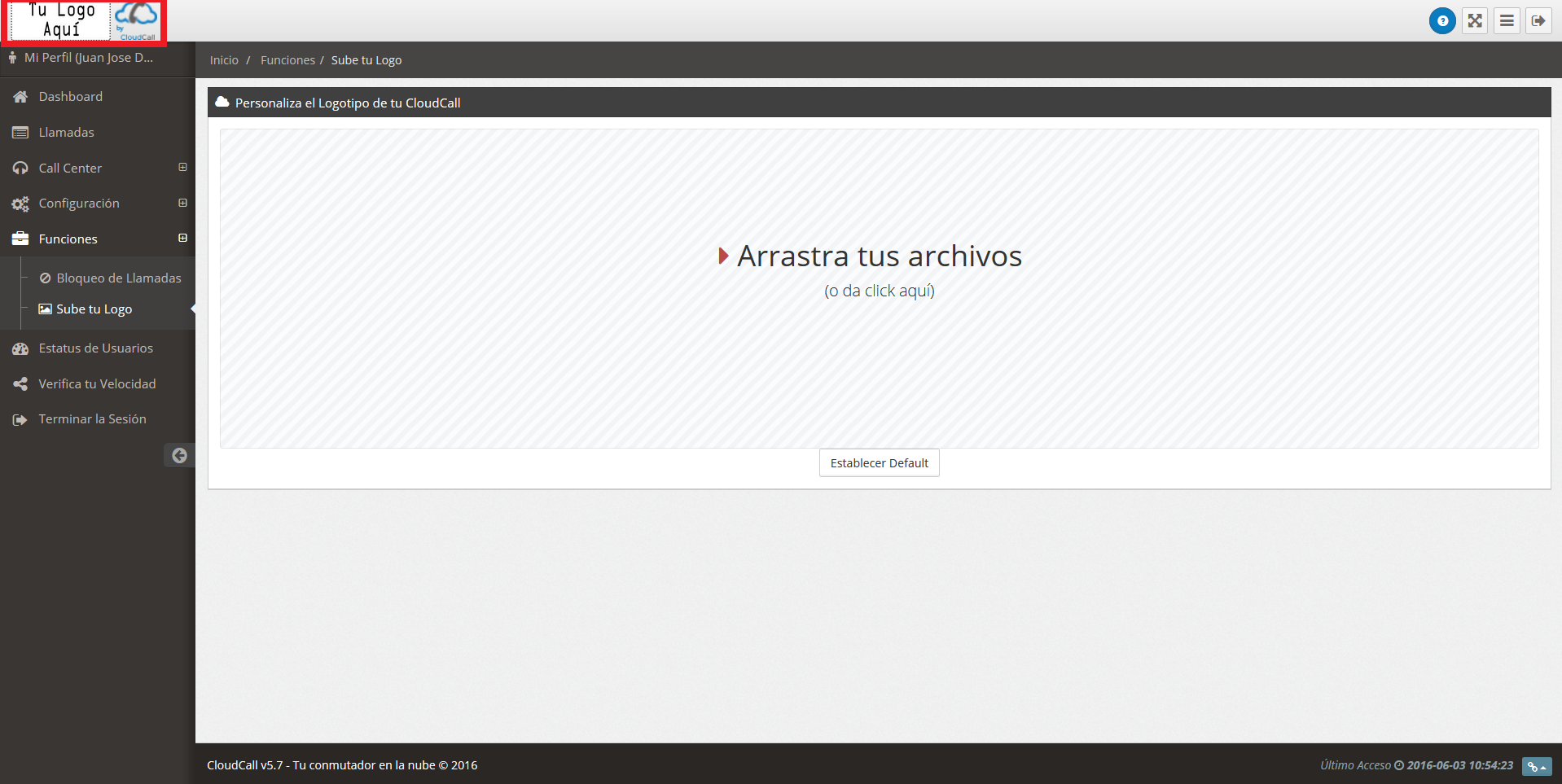Tu logo en CloudCall te ayuda a personalizar tu Conmutador Telefónico Virtual. En este artículo te explicaremos paso a paso cómo lo puedes hacer.
Video TutorialUna vez que ya estés en la página principal de MiConmutador, del lado izquierdo hay una opción que dice Funciones, selecciónala.
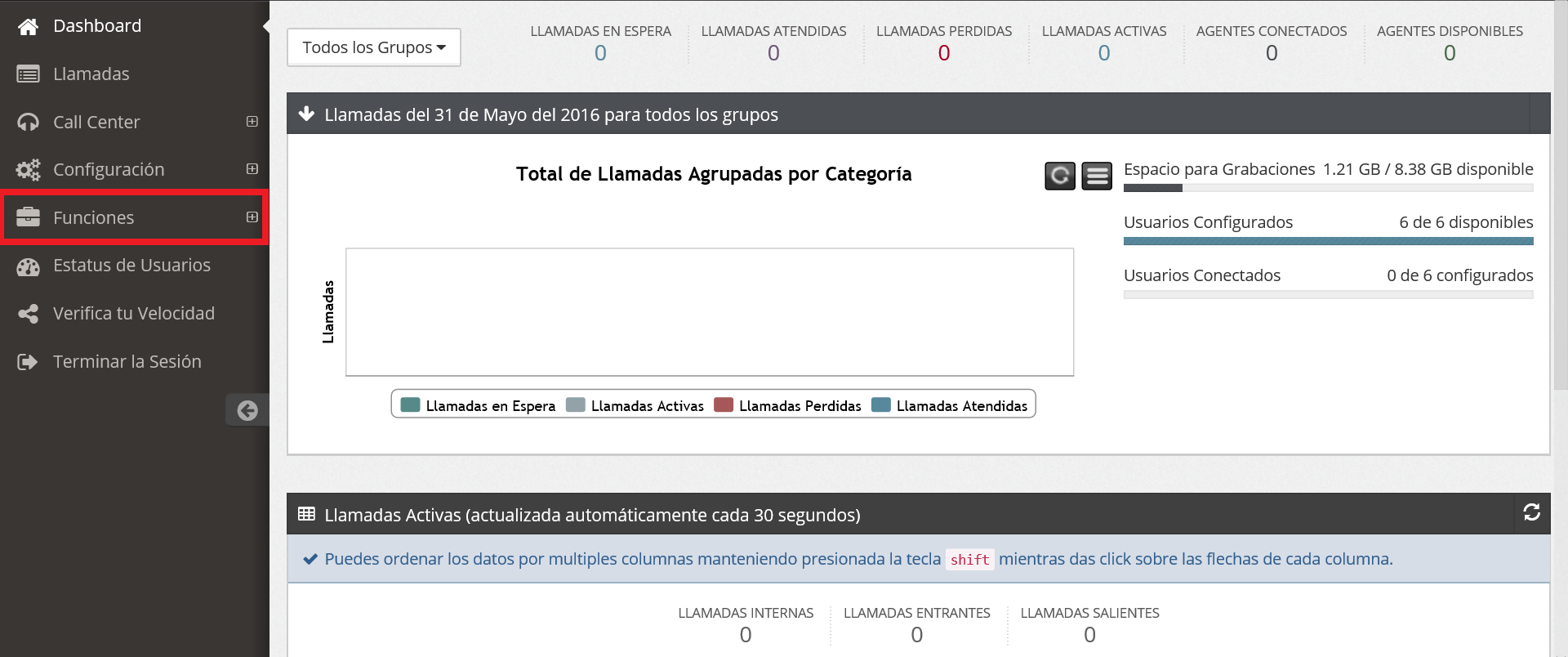
Después de haber utilizado la opción de Funciones, abajo te saldrán dos opciones, selecciona la que dice Sube tu Logo.
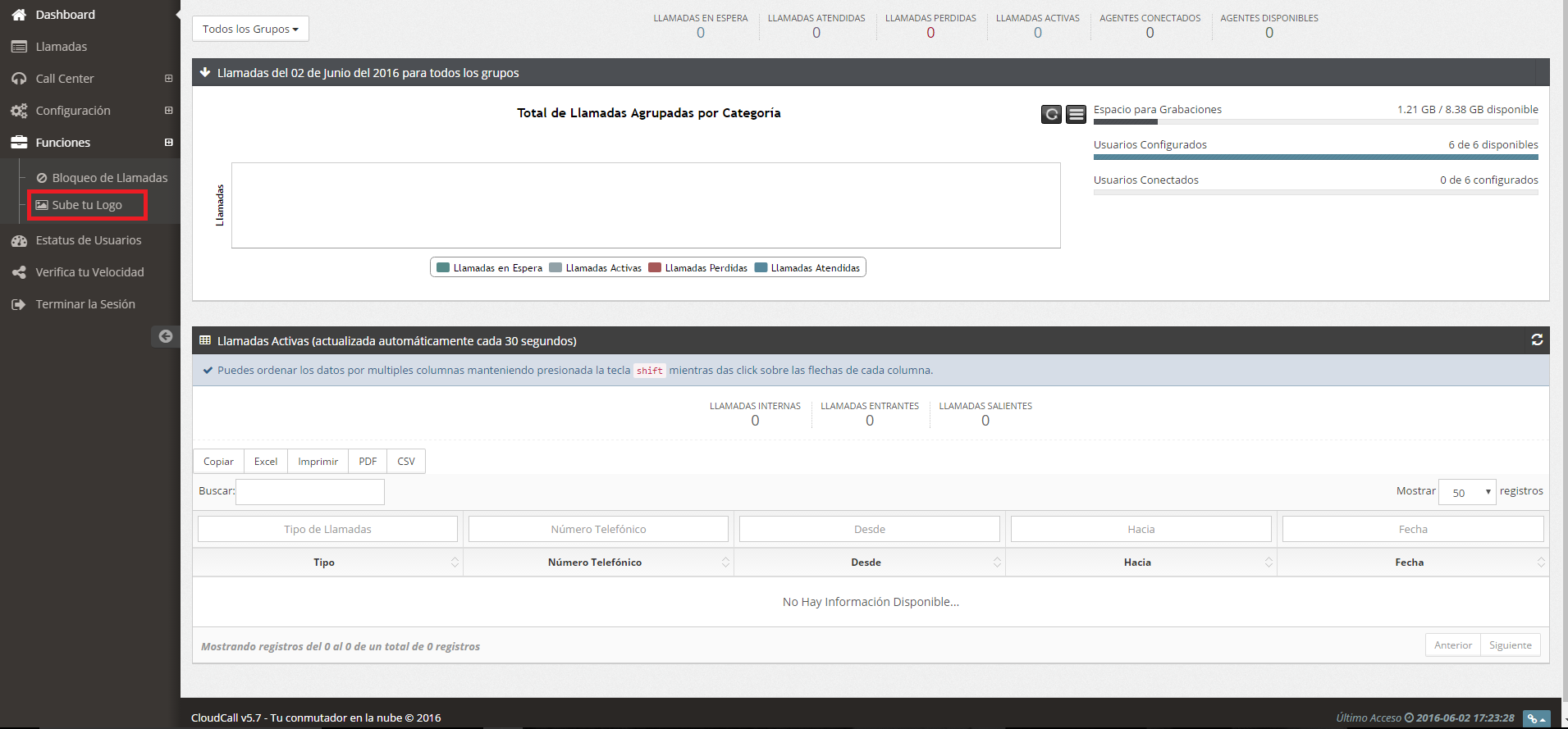
Después de haber seleccionado Sube tu Logo, ahora te saldrá un mensaje. No te preocupes y selecciona la opción de Entiendo.
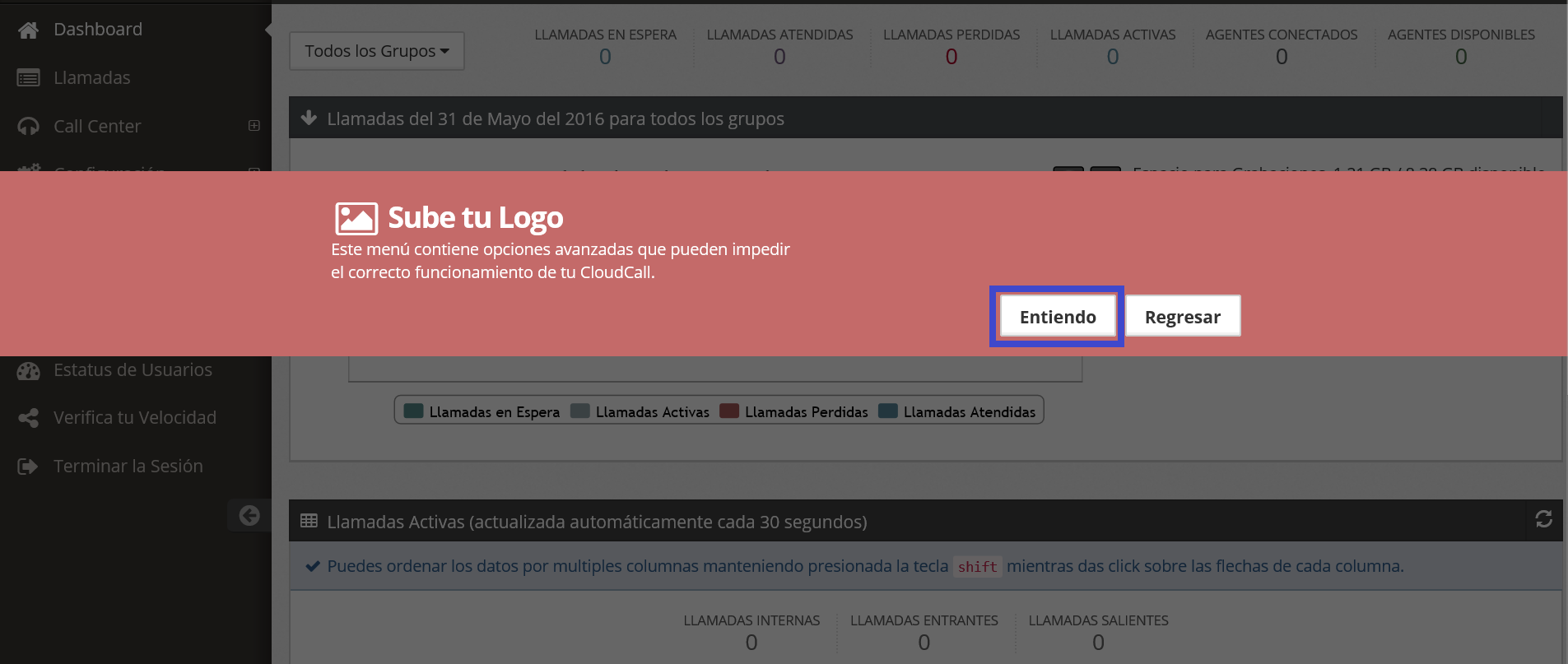
Ahora te encuentras en Personaliza tu logo CloudCall. Te recomendamos que la imagen tenga unas medidas de 113 X 24 y que esté guardada en el formato .jpg. Finalmente, tienes dos opciones para poner tu logo: puedes arrastrar el archivo al área indicada.
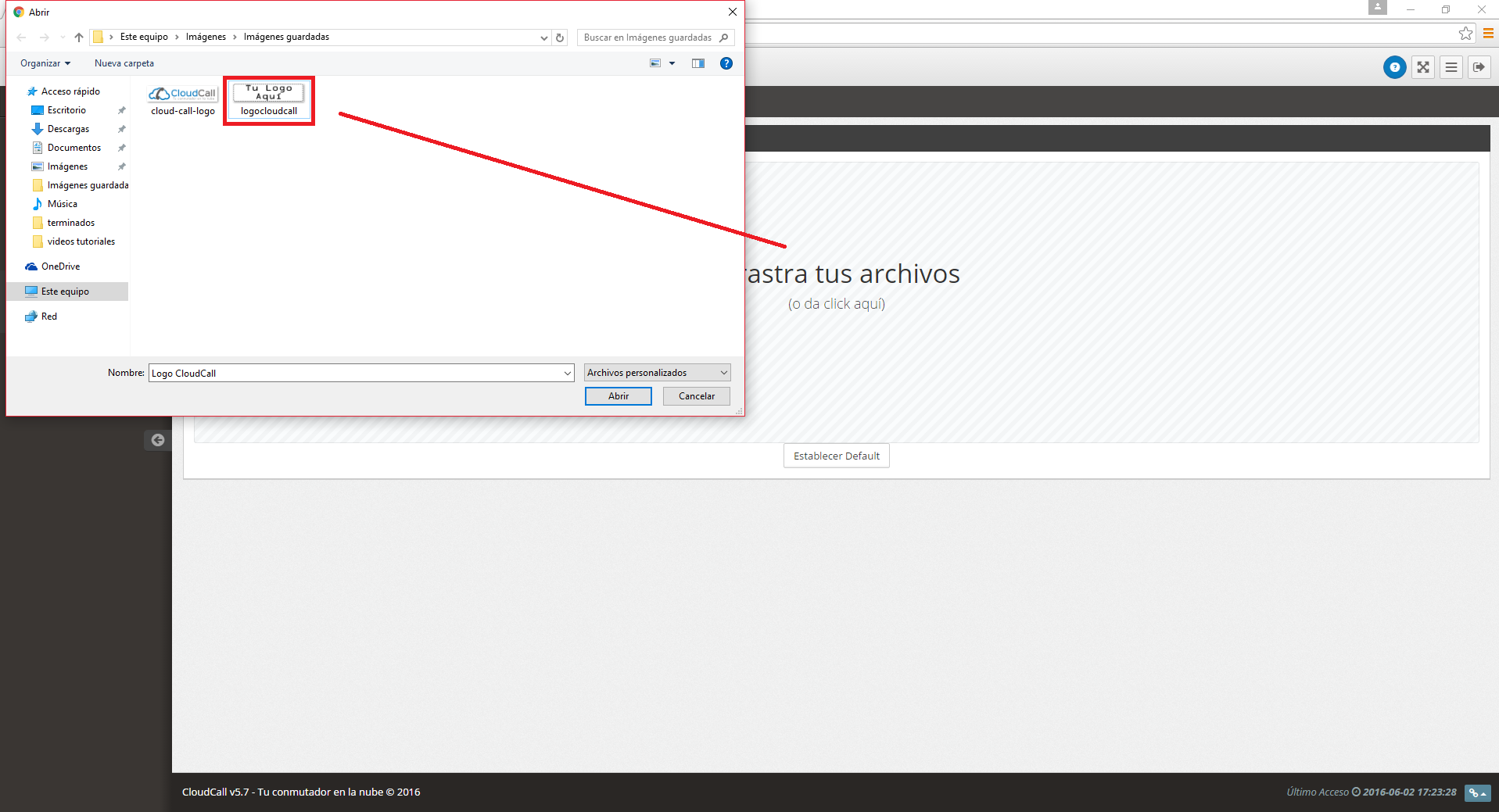
Otra opción es seleccionar la opción que dice (o da clic aquí) y seleccionar la imagen que gustes y después continuar con Abrir.
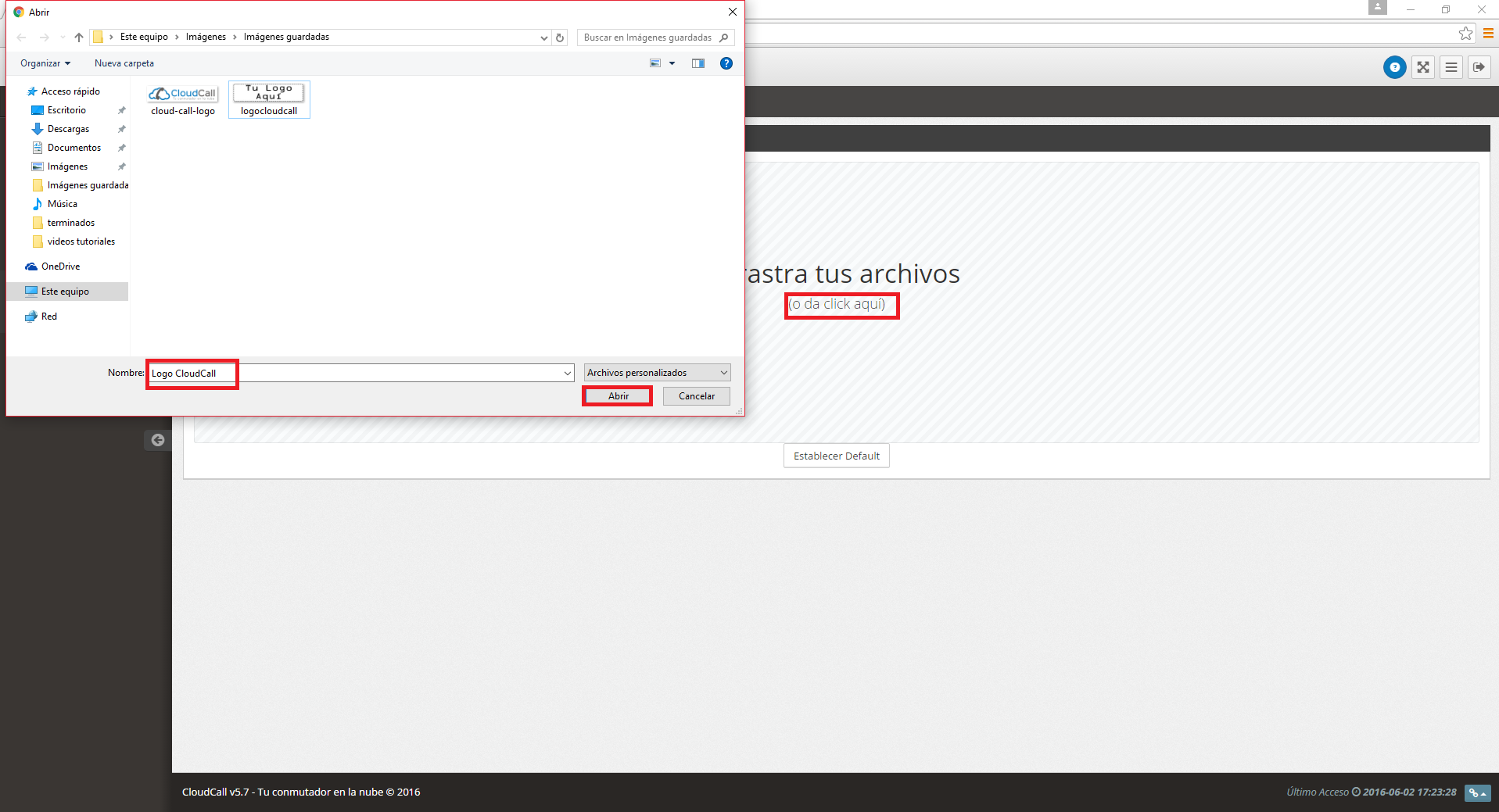
Aquí se encontrará tu logo en el panel de tu Conmutador Telefónico Virtual